windows登录账户 Win10系统怎样使用Microsoft账户登录
windows登录账户,Windows系统是目前最为广泛使用的操作系统之一,而Win10系统更是备受用户青睐,在Win10系统中,登录账户是每位用户使用电脑的第一步。与以往不同的是,Win10系统引入了Microsoft账户登录的方式,为用户带来更多便利和个性化设置。通过使用Microsoft账户登录,用户可以享受到云同步数据、跨设备使用应用以及访问Microsoft商店等诸多特性。本文将介绍Win10系统如何使用Microsoft账户登录,让用户更好地利用和管理自己的电脑资源。
操作方法:
1.进入win10系统的桌面,点击左下角的开始菜单,在弹出的开始菜单界面点击设置图标(左侧齿轮的图标)。
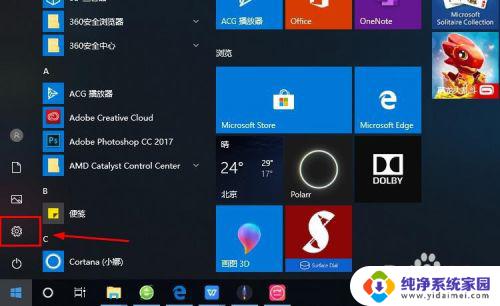
2.进入windows设置界面,选择其中的账户选项。
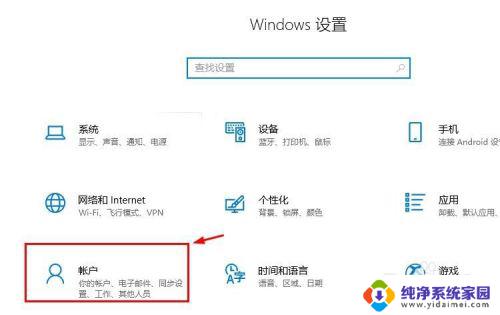
3.进入账户设置的界面,选择左侧列表的电子邮件和应用账户选项。
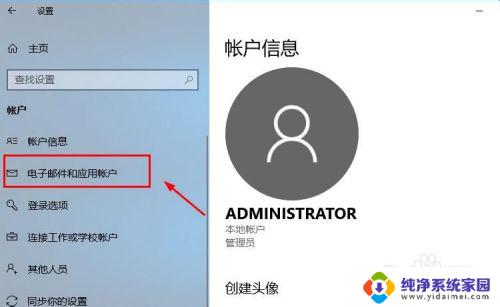
4.进入电子邮件和应用账户选项的设置界面,点击添加账户选项。
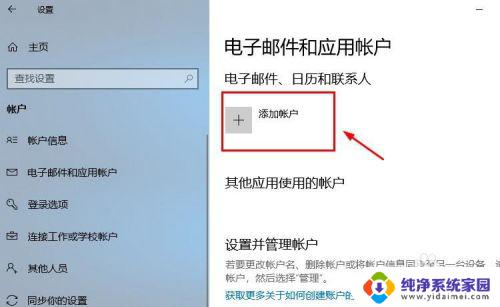
5.在添加账户的界面有很多的选项,选择第一个Outlook的选项。
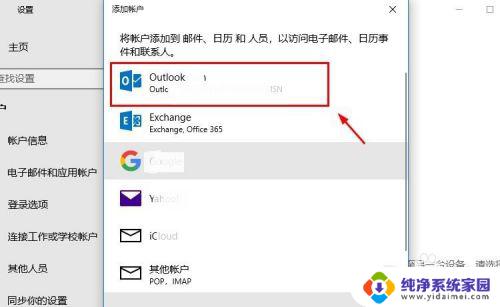
6.接着会出现添加Microsoft账户的窗口,这里输入你的账号即可。没有的可以自行创建一个。
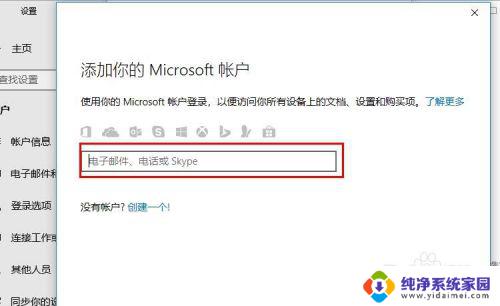
7.创建账户也很简单,就是输入一个你的邮箱即可。简单几步就可以创建成功,这里就不做论述了。
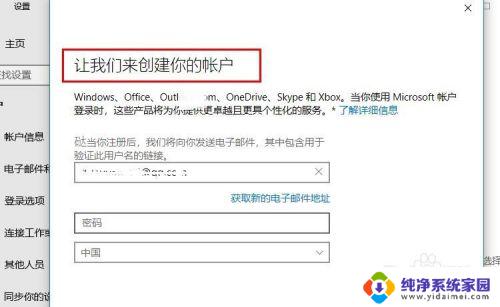
8.成功添加账号之后,界面会显示账户成功设置,到这里就成功启用Microsoft账户了。
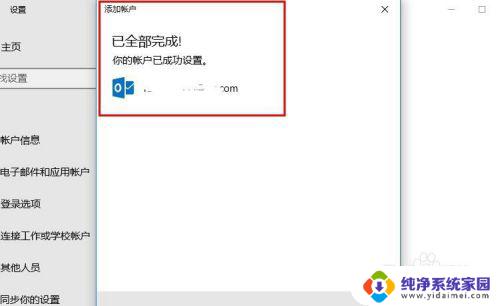
9.接着返回到之前的界面,可以看到界面上显示Microsoft账户的选项了。

10.再看一下账户信息的界面,此时的管理员账号就是你的Microsoft账户。有这样标识的就说明设置成功了,大家还有不会的,就赶紧去试试吧1
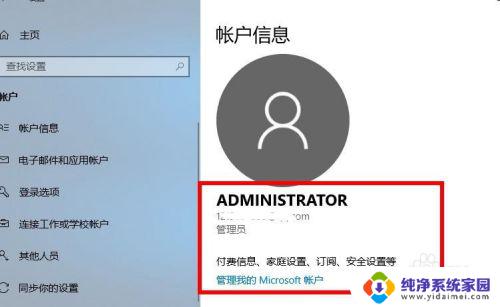
以上就是Windows登录账户的全部内容,有需要的用户可以根据以上步骤进行操作,希望本文对大家有所帮助。
windows登录账户 Win10系统怎样使用Microsoft账户登录相关教程
- 笔记本电脑怎么登录账户 Win10系统怎么使用Microsoft账户登录
- win10怎么登录账号 Win10系统如何使用Microsoft账户登录
- 怎么登录windows账户 如何在Win10系统上登陆Microsoft账户
- windows账号登录 Win10系统登陆Microsoft账户的步骤
- win10使用微软账户登录 WIN10如何使用微软账户登录
- win登录不了微软账户 win10 microsoft账户登录失败怎么解决
- win10账号登录 Microsoft账户如何在Win10系统上登陆
- windows系统怎么用账户登陆 Win10系统怎么绑定Microsoft账户
- 笔记本电脑如何登录账户 Win10系统如何绑定Microsoft账户
- win10登录账号 Microsoft账户在Win10系统中的登陆方法
- 怎么查询电脑的dns地址 Win10如何查看本机的DNS地址
- 电脑怎么更改文件存储位置 win10默认文件存储位置如何更改
- win10恢复保留个人文件是什么文件 Win10重置此电脑会删除其他盘的数据吗
- win10怎么设置两个用户 Win10 如何添加多个本地账户
- 显示器尺寸在哪里看 win10显示器尺寸查看方法
- 打开卸载的软件 如何打开win10程序和功能窗口